株式会社PassFab
【PassFab iPhone Unlock】公式サイト:https://bit.ly/3JzEIq0
【PassFab iPhone Unlock】は3月10日から最新バージョンに更新しました。このバージョンではいくつかのバグを修復し、使用の体験を最適化しました。
ホームボタンが搭載されているiPhoneでは、ホーム画面への遷移やロック解除、Siriの起動、スクリーンショット撮影など、日常的に使用するさまざまな操作にホームボタンが使われます。しかし、ホームボタンは、利用頻度が高く、iPhoneの中でも劣化が進みやすいパーツの一つであるため、ホームボタンの故障によってiPhoneのロック解除ができなくなり、困っている方もいるのではないでしょうか。この記事では、iPhoneのホームボタンが壊れた場合に、iPhoneのロックを解除する方法を解説しますので、ぜひ参考にしてください。
目次
ホームボタンが全く効かない原因は?
iPhoneのホームボタンが壊れた場合のロック解除方法は?
方法1:ロック画面を解除する専門ソフトのPassFab iPhone Unlockで解除する
方法2:iCloudでロックを解除する
方法3:ホームボタンの代わりに「Assistive Touch」でホームボタンを使う
方法4:修理業者に依頼する
まとめ
関連記事
ホームボタンが全く効かない原因は?
iPhoneのホームボタンが全く効かない場合に考えられる原因は、主にiPhoneのハードウェアとソフトウェアの問題に分けられます。まず、ハードウェアの問題としては、iPhoneの落下などによる強い衝撃や経年劣化、水没などによってホームボタンやiPhoneの基盤部品が破損していたり、内部の部品が接触不良を起こしていたりする可能性があります。また、手やホームボタンが濡れている場合や、保護フィルムなどがホームボタンに被ってしまっている場合、ホームボタンが反応しなくなることがあります。ソフトウェアの問題に関しては、不具合のあるアプリを起動したことが原因となる場合がある他、稀なケースではありますが、iPhoneのストレージ不足によりiPhoneの動作が著しく遅くなり、ホームボタンがなかなか反応しなくなる場合もあります。
iPhoneのホームボタンが壊れた場合のロック解除方法は?
それでは、iPhoneのホームボタンが壊れた場合に、ロックを解除する方法をご説明します。なお、ソフトウェアの不具合が原因でホームボタンが壊れた場合には、サイドボタンを長押しして、電源を切り、再起動するだけで元に戻る場合がありますので、まずは再起動を試してみることをおすすめします。
方法1:ロック画面を解除する専門ソフトのPassFab iPhone Unlockで解除する
【PassFab iPhone Unlockウェブサイト】:https://bit.ly/3JzEIq0
はじめにご紹介するのが、iOSデバイスのロック解除専門ソフトであるPassFab iPhone Unlockを利用して、ホームボタンを利用せずにiPhoneのロックを解除する方法です。PasFab iPhone Unlockは、iOSデバイスをパソコンに接続して、画面の指示に沿ってシンプルな操作を行うだけでiOSデバイスのロックを短時間で簡単に解除できるソフトです。難しい操作は必要ないため、時間がない時でも気軽に利用することが可能です。また、ホームボタンが壊れた場合だけではなく、端末のパスコードを忘れた場合や、タッチしても画面が反応しなくなった場合などにも、iPhoneのロックをすぐに解除することが可能です。
Step1:パソコンでPassFab iPhone Unlockを起動し、メニュー画面の「解除開始」ボタンをクリックします。
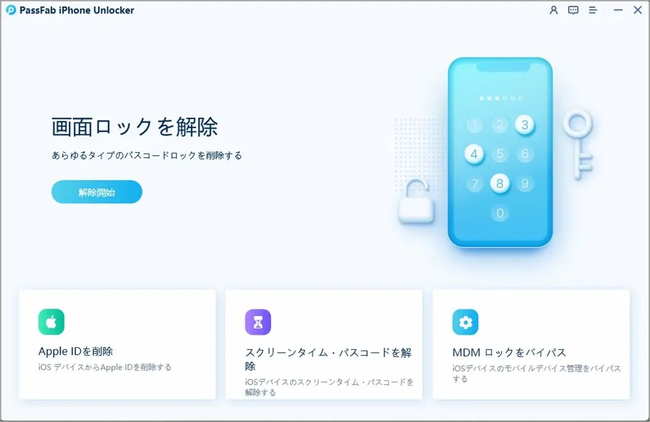
Step2:USBケーブルでパソコンとiPhoneをつないで、デバイスが認識されたら、「開始」ボタンをクリックします。

Step3:最新のiOSファームウェアが検出されますので、保存先を指定して、「ダウンロード」をクリックします。
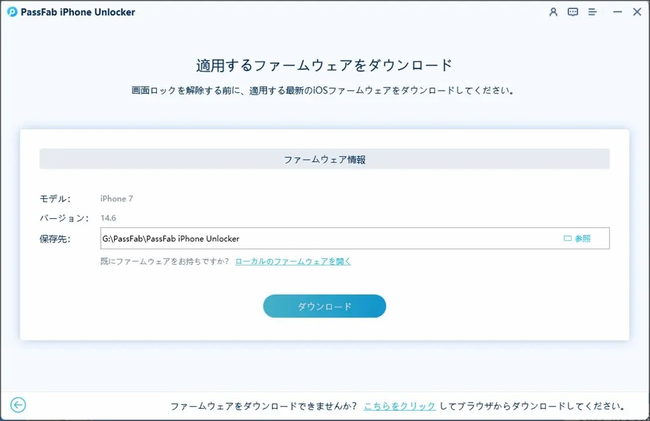
Step4:ファームウェアのダウンロードが完了したら、「解除開始」をクリックします。
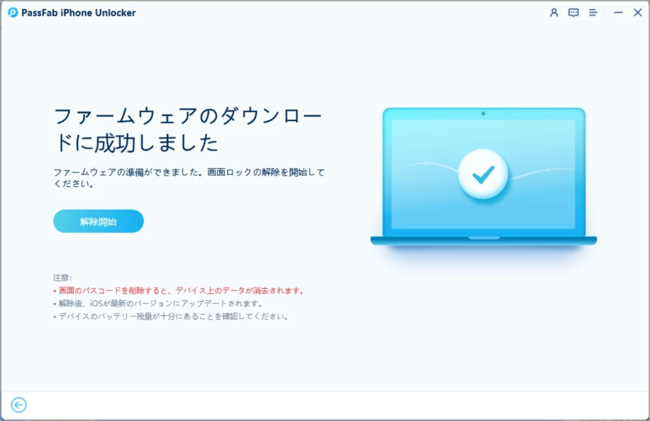
Step5:下記の画面が表示されたら完了です。
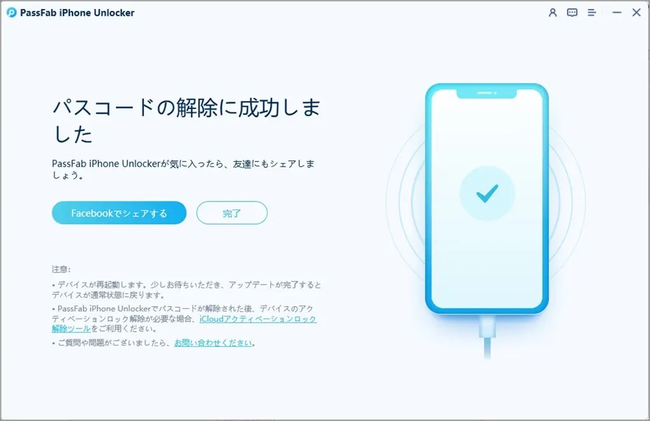
【PassFab iPhone Unlockウェブサイト】:https://bit.ly/3JzEIq0
方法2:iCloudでロックを解除する
iPhoneのホームボタンが壊れた場合、iCloudを利用してiPhoneを初期化することで、ロックを解除することも可能です。ただし、この方法は、iPhoneの設定で「探す」機能がオフになっている場合には、利用できません。
Step1:他のスマホやパソコンなどのブラウザーで、https://www.icloud.com/#findにアクセスして、Apple IDでサインインします。
Step2:「すべてのデバイス」から、対象のiPhoneを選択します。
Step3:「iPhoneを消去」を選択して、画面の指示に沿ってApple IDとパスワードの入力などを行います。
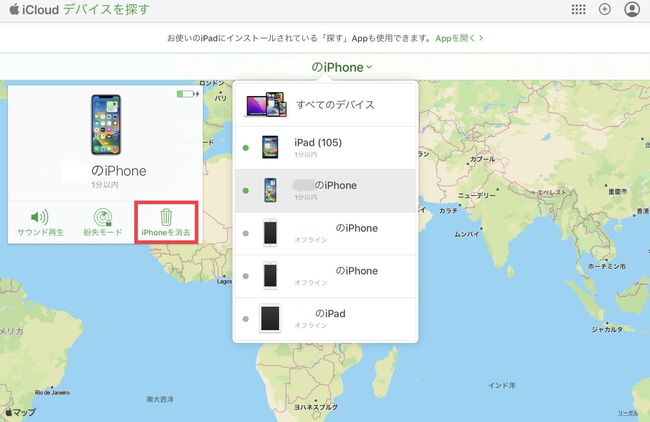
方法3:ホームボタンの代わりに「Assistive Touch」でホームボタンを使う
ホームボタン以外でiPhoneのロックを解除する方法として、画面上の仮想ボタンでホームボタンと同等の操作ができるAssistive Touch機能を利用して、ロックを解除する方法があります。ただし、この方法を利用するには、ホームボタンが使えなくなる前にAssistive Touch機能をオンにしておく必要があります。
Step1:「設定」アプリを開いて、「アクセシビリティ」>「タッチ」>「AssistiveTouch」の順にタップして、次のページで「AssistiveTouch」の項目をオンに切り替えます。
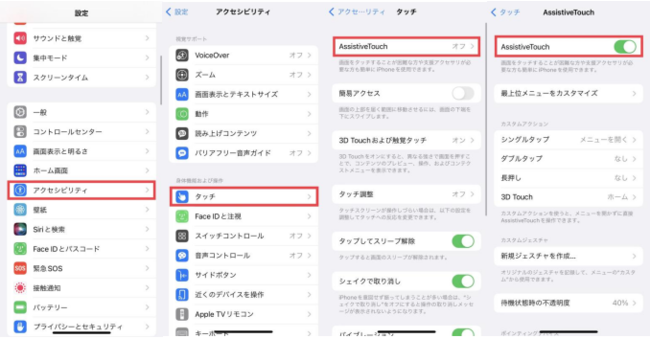
Step2:画面上に表示される仮想ボタンをタップしてメニューを開くと、「ホーム」と書かれたボタンがあり、ホームボタン代わりに利用できます。ロック画面でそのボタンをタップして、ロックを解除しましょう。
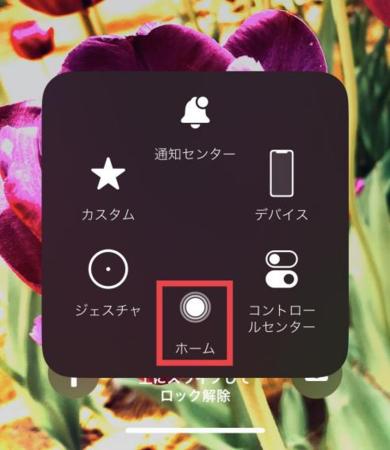
方法4:修理業者に依頼する
上記の3つの方法は、iPhoneのホームボタンが壊れた場合に、iPhoneのロックを解除するための一時的な対処法です。ホームボタンが物理的に壊れた場合、再びホームボタンを利用できるようにするには、iPhoneの修理が必要です。早い段階で携帯電話会社や専門業者などに修理を依頼して、故障の問題を根本的に解決するようにしましょう。
まとめ
この記事では、iPhoneのホームボタンが壊れた場合に、iPhoneのロックを解除する方法をご説明しましたが、物理的な故障の場合には、早めに修理に出すようにしましょう。しかし、修理に出すまでの間に、時間と手間をかけずにiPhoneのロックを手早く解除したい場合には、iOSデバイスのロック解除専門ソフトであるPassFab iPhone Unlockを利用して、iPhoneのロックを解除する方法がおすすめです。PassFab iPhone Unlockを利用することで、端末の設定状況に関わらず、数ステップの操作のみでiPhoneのロックを簡単に解除できます。また、パソコンの画面上に、分かりやすい操作手順がステップごとに表示されるため、専門ソフトを利用したことがない方でも操作に迷うことなく、スムーズに作業を進めることが可能です。
関連記事
1.iPhoneのスクリーンタイム パスコードを勝手に解除する裏ワザ
https://www.passfab.jp/screen-time/unlock-iphone-screentime.html
2.【超簡単】スクリーンタイムが表示・反映されない場合の対策
https://www.passfab.jp/screen-time/when-screen-time-can-not-displayed.html






































